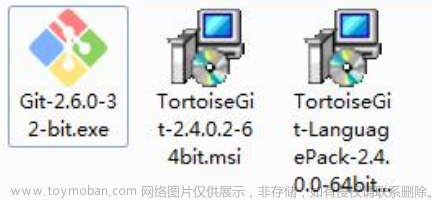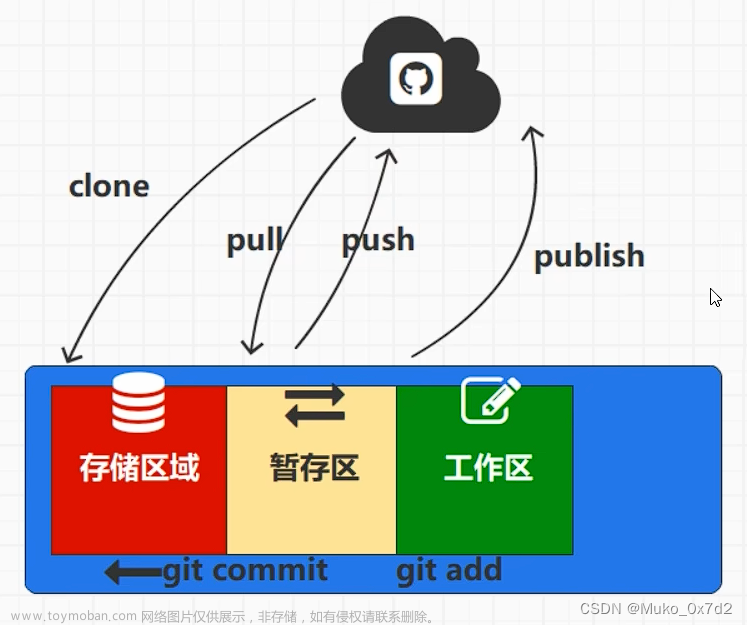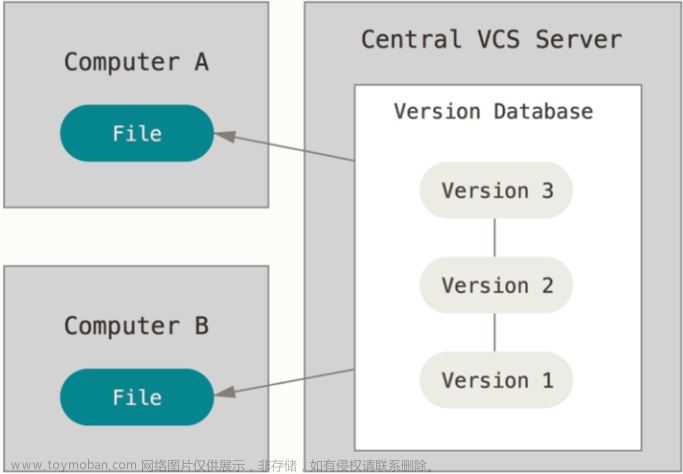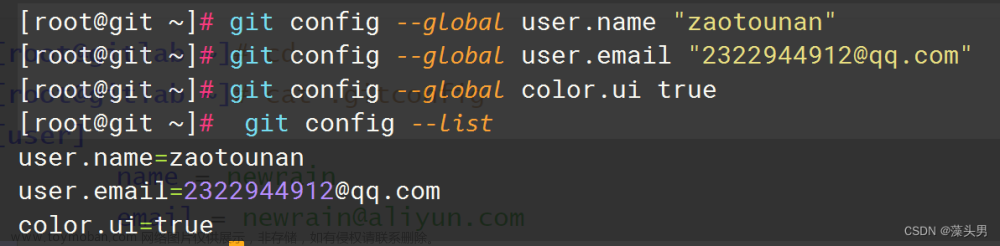概述
1.应用场景
- 备份
- 代码还原
- 协同开发
- 追溯问题代码的编写人和编写时间
2.Git安装与常用命令
ls/ll:查看当前目录
cat:查看文件内容
touch:创建文件
vi:vi编辑器,vi+文件名,(使用vi编辑器方便展示效果)
在vi编辑器中,按下键盘上的Esc键,确保你处于正常模式(Normal Mode)。
输入冒号:会在编辑器的左下角出现一个冒号提示符。
在冒号提示符后输入以下命令之一:
w:保存文件但不退出编辑器。
wq:保存文件并退出编辑器。
x:保存文件并退出编辑器(与wq命令相同)。
q!:不保存文件并强制退出编辑器。
Git GUI/Git Bash
1.Git GUI:Git提供的图形界面工具
2.Git Bash:Git提供的命令行工具,运行Linux指令
3.基本配置
1.在Git Bash中z设置用户信息(必须配置)git config --global user.name"zhaoliqiu "git config --global user.email"@随便写一个"
2.查看配置git config --global user.namegit config --global user.email
4.解决GitBash乱码问题
1.打开Gitbash执行以下命令git config --global core.quotepath false
2.${git_home}/etc/bash.bashrc文件最后加入下面两行export LANG="zh_CN.UTF-8" export LC_ALL="zh_CN.UTF-8"
5.获取本地仓库
- 任意位置新建一个文件夹
- 在文件夹里面打开GitBash
- 执行git init指令
6.Git的基础操作指令
Git工作目录下对于文件的修改(增、删、改),这些修改的状态会随着执行Git命令而发生变化
//查看修改的状态
1.git status
// (工作区->暂存区),新建和修改文件都需要使用该命令
2.git add +文件名或 .
“.”表示当前目录下的所有内容
//每一次提交就是一个版本
3.git commit(暂存区->本地仓库)
git commit -m "注释内容"
//查看提交日志
4.git log [option]
--all //所有分支
--pretty=online //将信息显示为一行
--abbrev-commit //使得输出的commitld更简短
--graph //以图的方式显示
5.版本的回退,即误删,撤销操作
git reset --hard + 提交记录
7.查看已删除的记录
git reflog ,这个命令可以查看到已经删除的提交记录
8.创建不需要git管理的文件
1.执行touch .gitegnore
2.使用vi编辑,将不需要git管理的文件写在里面
3.git status查看
**9.给命令配置别名 **
使用全局配置(对所有仓库有效):
打开终端或Git Bash,并运行以下命令:git config --global alias.
将替换为你希望设置的别名,将替换为要替代的Git命令。
例如,要将git status命令设置为别名st,可以运行:git config --global alias.st status
10.分支
1.查看分支git branch
2.创建分支git branch 自定义名称
3.切换分支git checkout 分支名
git checkout-b分支名,可切换到不存在的分支,即切换并创建
4.合并分支
git merge 分支名称
合并的时候可能遇到冲突,需要手动解决冲突
解决方法:直接到对应的文件里面修改即可,修改完成后,提交到仓库(->add->commit)
5.删除分支
git branch -d 名称 不能删除当前分支,只能删除其他分支
11.开发中分支使用原则与流程
master(生产分支)
线上分支,主分支,中小规模项目作为线上运行的应用对应的分支
develop(开发分支)
是从master创建的分支,开发部分的主要开发分支,在develop下再创分支,然后合并到develop
如果master分支遇到bug,则需要在不影响master运行的情况下,在其目录下在创建一个分支进行修改bug,bug修改完成则合并到master和develop上
12.远程仓库(GitHub/码云,托管。GitLab,需要自己搭建)
-
注册码云账号
-
在码云创建仓库

-
设置仓库信息
注意,以下内容不用勾选
-
配置SSH公钥
在本地的gitbash执行ssh-keygen -t rsa,然后一直按回车,如果之前公钥已经存在,则自动覆盖 -
获取公钥
执行`cat ~/.ssh/id_rsa.pub -
将公钥粘贴到码云。(个人->设置->SSH公钥)
-
验证配置,在本地gitbash输入
ssh -T git@gitee.com
13.远程仓库添加/查看/推送
1.本地仓库连接云端仓库(需先初始化本地仓库)git remote add 自定义云端名称 https://gitee.com/zhao-liqiu/firstpackage.git
地址为仓库地址,打开码云查看
2.查看本地的云端仓库git remote
3.推送代码到云端git push 自定义的云端名称 分支名
用于云端仓库分支和本地仓库分支的绑定,下次上传该本地分支就自动存在对应的云端分支git push --set-upstream 自定义云端名 远程分支名 :本地分支名
4.本地仓库分支与远程仓库分支的关联关系git branch -vv文章来源:https://www.toymoban.com/news/detail-530734.html
14.从远程仓库克隆git clone 仓库路径 [本地目录],本地目录可省略
15.云端仓库的抓取和拉取
抓取命令:将仓库更新的内容都抓取到本地,不进行合并git fetch 远端仓库名 远端分支名,如果不指定分支,则抓取所有分支
拉取命令:将远端仓库的修改拉取到本地并合并,等同于fetch+mergegit pull [远端仓库名] [远端分支名]文章来源地址https://www.toymoban.com/news/detail-530734.html
到了这里,关于Git分布式版本控制工具的文章就介绍完了。如果您还想了解更多内容,请在右上角搜索TOY模板网以前的文章或继续浏览下面的相关文章,希望大家以后多多支持TOY模板网!